Πώς να διορθώσετε το Discord ανοίγει συνδέσμους σε λάθος πρόγραμμα περιήγησης
αντιμετώπιση προβλημάτων Pc / / August 04, 2021
Διαφημίσεις
Από τις προηγούμενες ενημερώσεις, πολλοί χρήστες ανέφεραν ένα σημαντικό πρόβλημα που είναι κάθε φορά που κάνετε κλικ σε έναν σύνδεσμο, το Discord ανοίγει συνδέσμους σε λάθος πρόγραμμα περιήγησης. Αυτό το ζήτημα προβληματίζει πολλούς πελάτες για πολύ καιρό.
Το Discord είναι μια πλατφόρμα συνομιλίας ειδικά κατασκευασμένη για παίκτες. Το λογισμικό προσφέρει συνομιλίες κειμένου, φωνής και βίντεο σε macOS, Windows, Linux, Android και iOS από το 2015. Υπάρχουν μερικές δυνατότητες που το κάνουν διαφορετικό από άλλες πλατφόρμες συνομιλίας.
Για παράδειγμα, μπορείτε να μεταδώσετε ζωντανά το παιχνίδι που παίζετε σε ένα κανάλι. Η έκδοση ιστού αυτού του λογισμικού είναι επίσης διαθέσιμη, αλλά συνιστάται η χρήση της εφαρμογής. Το Discord επιτρέπει στους χρήστες να δημιουργούν νέους διακομιστές ή να συμμετέχουν στους ήδη δημιουργημένους.
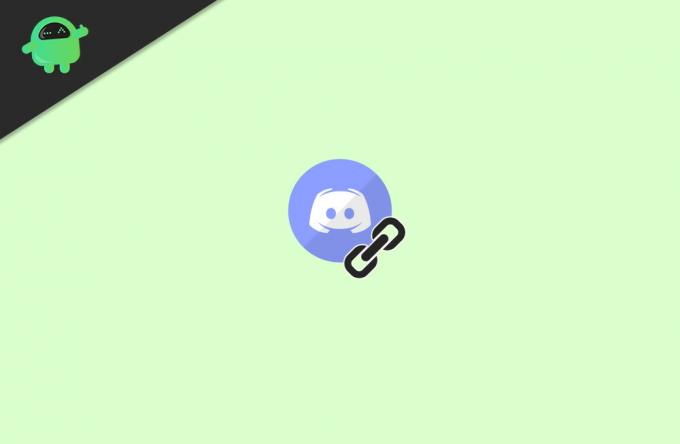
Διαφημίσεις
Πίνακας περιεχομένων
-
1 Πώς να διορθώσετε το Discord ανοίγει συνδέσμους στο λάθος πρόγραμμα περιήγησης
- 1.1 Μέθοδος 1: Εκτέλεση Discord από το πρόγραμμα περιήγησής σας
- 1.2 Μέθοδος 2: Ελέγξτε τις προεπιλεγμένες ρυθμίσεις προγράμματος περιήγησης
- 1.3 Μέθοδος 3: Βεβαιωθείτε ότι έχετε επιλέξει την κατάλληλη εφαρμογή
- 1.4 Μέθοδος 4: Δοκιμάστε να εκτελέσετε Discord ως διαχειριστής
- 2 συμπέρασμα
Πώς να διορθώσετε το Discord ανοίγει συνδέσμους στο λάθος πρόγραμμα περιήγησης
Μέθοδος 1: Εκτέλεση Discord από το πρόγραμμα περιήγησής σας
Είτε μπορείτε να χρησιμοποιήσετε οποιοδήποτε πρόγραμμα περιήγησης, αλλά προτείνουμε ιδιαίτερα το πρόγραμμα περιήγησης Opera GX. Το πρόγραμμα περιήγησης Opera GX είναι το πρώτο πρόγραμμα περιήγησης παιχνιδιών στον κόσμο, το οποίο διαθέτει ενσωματωμένη υποστήριξη discord. Αυτό το πρόγραμμα περιήγησης λατρεύεται από ανθρώπους που αγαπούν και παίζουν βιντεοπαιχνίδια.
Το Opera GX κερδίζει τεράστια δημοτικότητα στην κοινότητα Discord λόγω της ειδικής του λειτουργίας GX Control, η οποία διασφαλίζει ότι το παιχνίδι σας είναι πάντα ομαλό και χωρίς καθυστερήσεις.
Αυτό το πρόγραμμα περιήγησης διαθέτει επίσης μια ενσωματωμένη λειτουργία Hot Tabs killer που σας επιτρέπει να βελτιστοποιήσετε εύκολα την απόδοση του υλικού σας. Αυτό το πρόγραμμα περιήγησης επιλύει οριστικά το πρόβλημα και μπορεί να είναι η τέλεια εναλλακτική λύση για εσάς.
Χαρακτηριστικά:- Οι επισημασμένες δυνατότητες που το κάνουν καλύτερο, δηλαδή, ενοποίηση Twitch, Made for gamers, Cool and Customizable UI, Built-in Messenger και Instagram, Adblocker και VPN.
Μέθοδος 2: Ελέγξτε τις προεπιλεγμένες ρυθμίσεις προγράμματος περιήγησης
Ο λόγος για τον οποίο το Discord ανοίγει συνδέσμους σε λάθος πρόγραμμα περιήγησης οφείλεται ίσως στις προεπιλεγμένες ρυθμίσεις του προγράμματος περιήγησης. Για να διορθώσετε και να διαμορφώσετε τις προεπιλεγμένες ρυθμίσεις του προγράμματος περιήγησης, μπορείτε να ακολουθήσετε τη διαδικασία που ακολουθεί:
Διαφημίσεις
- Ανοίξτε την εφαρμογή Ρυθμίσεις. Μπορείτε να το ανοίξετε γρήγορα πατώντας το πλήκτρο Windows + I.
- Μεταβείτε στην ενότητα Εφαρμογές.
- Στην προεπιλεγμένη ενότητα εφαρμογών, ορίστε το προεπιλεγμένο πρόγραμμα περιήγησης ιστού σύμφωνα με τις προτιμήσεις σας.

Ωστόσο, λάβετε υπόψη ότι μετά από αυτό, το προεπιλεγμένο πρόγραμμα περιήγησης θα αλλάξει και για άλλο λογισμικό.
Μέθοδος 3: Βεβαιωθείτε ότι έχετε επιλέξει την κατάλληλη εφαρμογή
- Επιλέξτε το σύνδεσμο που θέλετε να λειτουργήσετε σε αντίθεση.
- Εμφανίζεται μια λίστα εφαρμογών που είναι διαθέσιμη στη συσκευή σας.
- Κάντε κλικ στο πρόγραμμα περιήγησης που θέλετε να επιλέξετε.
Αυτή η μέθοδος είναι χρήσιμη μόνο για πρώτη φορά για να ανοίξετε έναν σύνδεσμο στο Discord. Γι 'αυτό δεν είναι η πιο αξιόπιστη λύση.
Μέθοδος 4: Δοκιμάστε να εκτελέσετε Discord ως διαχειριστής
- Ανοίξτε τη συσκευή σας και στη γραμμή αναζήτησης, πληκτρολογήστε Discord.
- Μετά από αυτό, όλα τα αποτελέσματα έχουν εμφανιστεί σχετικά με την αναζήτησή σας.
- Τώρα, κάντε δεξί κλικ στην εφαρμογή Discord.
- Επιλέξτε την εκτέλεση ως διαχειριστής από το αναπτυσσόμενο μενού.

Αυτή η τεχνική λειτουργεί μόνο αν χρησιμοποιείτε Chrome, Discord και άλλο πρόγραμμα περιήγησης. Επομένως, δεν το συνιστούμε για μια μακροπρόθεσμη λύση.
Διαφημίσεις
συμπέρασμα
Παραδόξως, το Discord συνεχίζει να προσπαθεί να ανοίξει συνδέσμους, αλλά όχι στο προεπιλεγμένο πρόγραμμα περιήγησής σας, το οποίο είναι το Google Chrome στις περισσότερες περιπτώσεις. Αλλά μην ανησυχείτε, δεν είναι σημαντικό ζήτημα και θα επιδιορθωθεί από την Discord στην τελευταία ενημέρωση.
Επίσης, πρέπει να παρατηρήσετε ότι το Discord δίνει επίσης μια επιλογή για "επιλογή του προεπιλεγμένου προγράμματος περιήγησής σας", οπότε φροντίστε να επιλέξετε το πρόγραμμα περιήγησης όταν το ζητά.
Σε περίπτωση που εξακολουθείτε να αντιμετωπίζετε το ζήτημα, φροντίστε να ακολουθήσετε προσεκτικά όλα τα βήματα. Ή αλλιώς προσπαθήστε να επανεγκαταστήσετε το πρόγραμμα Discord client στο σύστημά σας.
Η επιλογή των συντακτών:
- Πώς να επιδιορθώσετε το Discord χωρίς σφάλμα διαδρομής
- Πώς να επιδιορθώσετε το πρόβλημα Discord Screen Share Audio που δεν λειτουργεί;
- Κλωτσήστε ή απαγορεύστε έναν χρήστη από ένα κανάλι σε διαφωνία
- Επιδιόρθωση: Σφάλμα Hardlock.sys στα Windows 10
- Πώς να διορθώσετε το Discord Mic που δεν λειτουργεί


![Λήψη MIUI 10.2.2.0 China Stable ROM για Mi 9 SE [V10.2.2.0.PFBMIXM]](/f/e19109a803c24d8564560441998fb116.jpg?width=288&height=384)
